win10用户在使用电脑的时候经常遇到资源管理器假死的情况,那么win10资源管理器频繁假死要怎么处理呢?最直接的方法就是重启Windows资源管理器,按住Ctrl+Alt+del键调出任务管理器,之
win10用户在使用电脑的时候经常遇到资源管理器假死的情况,那么win10资源管理器频繁假死要怎么处理呢?最直接的方法就是重启Windows资源管理器,按住Ctrl+Alt+del键调出任务管理器,之后找到Windows资源管理器,点击重新启动按钮即可。另外,你也可以打开系统设置面板,找到电源和睡眠打开,将休眠设置为从不即可。
方法1:重启Windows资源管理器
1、首先看一下键盘无法使用,按win + D显示桌面快捷方式,试图解除假死现象。
2、如果没有,请按Ctrl + Alt + Del并在弹出窗口中选择任务管理器。
3、找到并选择Windows资源管理器,然后单击重新启动。
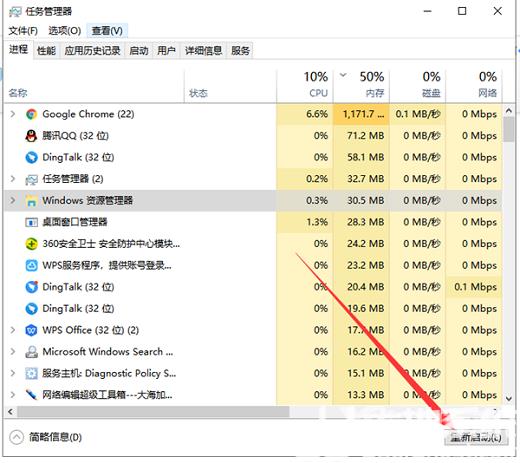
方法2:关闭硬盘睡眠模式
1 、win + i快捷键打开设置窗口,选择系统。
2、选择电源并休眠,右键单击睡眠模式下拉箭头。
3、更改它从不。
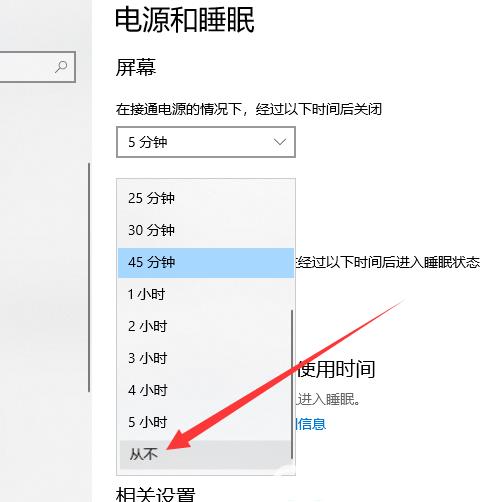
方法3:解决win10桌面假死的命令,将不同的系统文件恢复到官方系统源文件。
1、win + R快捷键打开运行窗口,输入cmd,输入。
2、打开管理员命令窗口,输入Dism / Online / Cleanup-Image / ScanHealth命令,然后按Enter键。
可以将其复制到
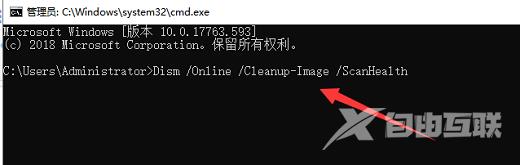
3、在最后一个命令后输入Dism / Online / Cleanup-Image / CheckHealth。
4、然后输入DISM / Online / Cleanup-image / RestoreHealth。
在此命名完成后重新启动计算机。
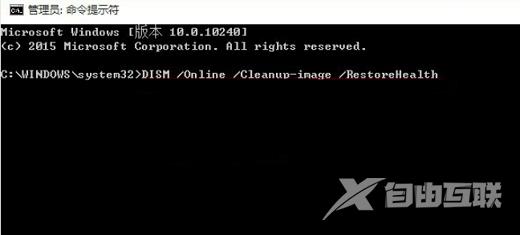
5、输入命令并输入命令:sfc / SCANNOW。
上面的介绍是关于win10系统桌面假死的解决方案,希望对你有帮助。
